
พร็อกซีเซิร์ฟเวอร์มักต้องการผู้ใช้ในการรับการเปิดเผยและเปลี่ยนที่อยู่ IP จริงของพวกเขา ทุกคนที่ใช้ Yandex.Browser สามารถติดตั้งพร็อกซีและทำงานบนอินเทอร์เน็ตได้อย่างง่ายดายภายใต้ข้อมูลอื่น ๆ และหากการทดแทนข้อมูลไม่บ่อยคุณสามารถลืม lacarocom วิธีการปิดพร็อกซีที่กำหนดค่าไว้
วิธีในการปิดการใช้งานพร็อกซี
ขึ้นอยู่กับว่าพร็อกซีเปิดขึ้นวิธีการปิดมันจะถูกเปลี่ยน หากที่อยู่ IP เริ่มต้นที่กำหนดไว้ใน Windows การตั้งค่าเครือข่ายจะมีการเปลี่ยนแปลง ในกรณีที่พร็อกซีถูกเปิดใช้งานผ่านส่วนขยายที่ตั้งไว้จะจำเป็นต้องปิดการใช้งานหรือลบออก โหมดเทอร์โบที่ให้มารวมยังเป็นพร็อกซีในบางวิธีและต้องถูกตัดการเชื่อมต่อเพื่อไม่ให้สัมผัสกับความไม่สะดวกที่อาจเกิดขึ้นเมื่อทำงานกับเครือข่ายการตั้งค่าเบราว์เซอร์
หากพร็อกซีถูกเปิดผ่านทางเบราว์เซอร์หรือผ่าน Windows จากนั้นสามารถปิดได้ในลักษณะเดียวกัน
- กดปุ่มเมนูและเลือกการตั้งค่า
- ที่ด้านล่างของหน้าคลิกที่ปุ่ม "แสดงการตั้งค่าขั้นสูง"
- ค้นหาบล็อก "เครือข่าย" และคลิกที่ปุ่ม "เปลี่ยนการตั้งค่าพร็อกซีเซิร์ฟเวอร์"
- หน้าต่างที่มีอินเตอร์เฟส Windows - Yandex.Browser เช่นเดียวกับที่อื่น ๆ ใช้การตั้งค่าพร็อกซีจากระบบปฏิบัติการ คลิกที่ปุ่ม "ตั้งค่าเครือข่าย"
- ในหน้าต่างที่เปิดให้ลบช่องทำเครื่องหมายออกจากพารามิเตอร์ "ใช้พร็อกซีเซิร์ฟเวอร์" แล้วคลิกตกลง
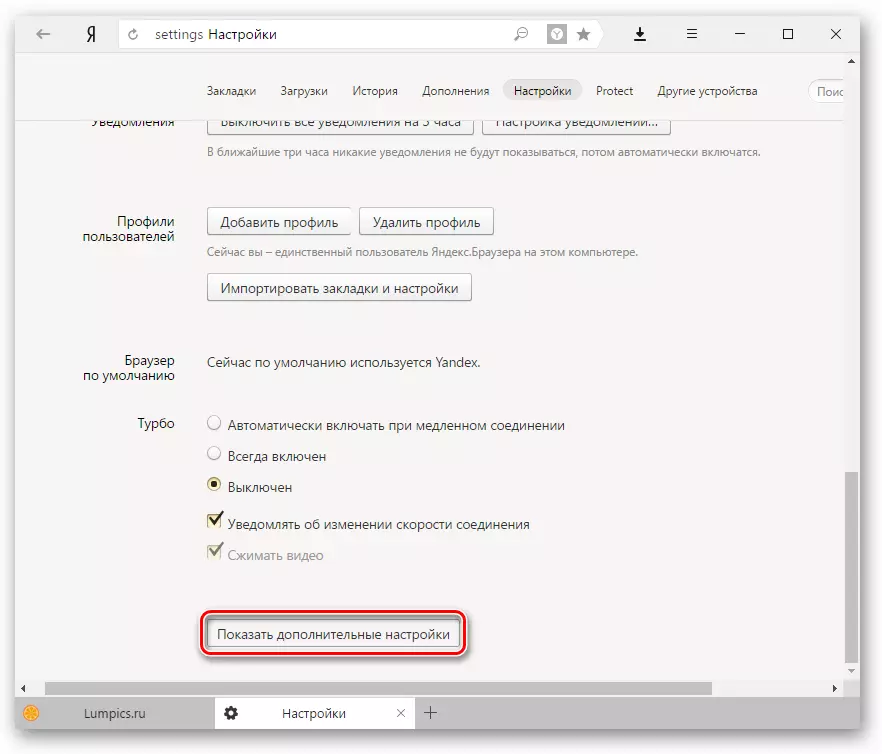
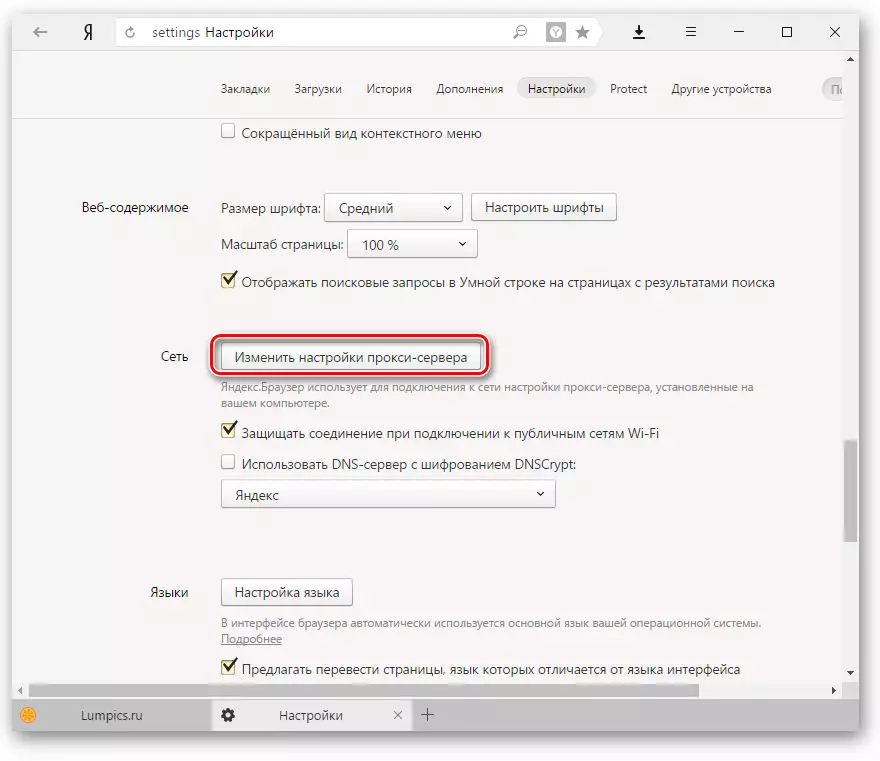
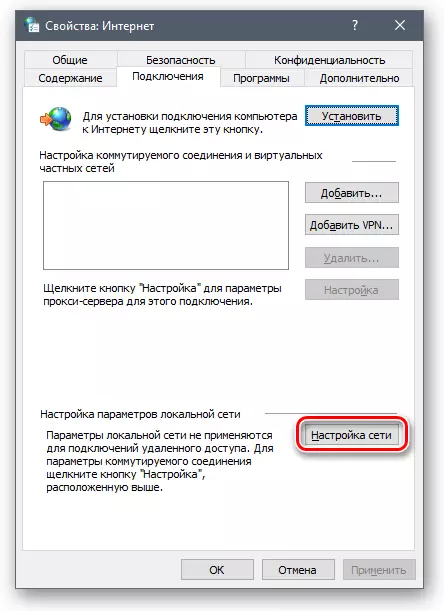
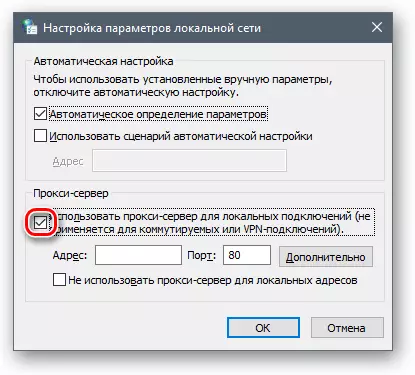
หลังจากนั้นพร็อกซีเซิร์ฟเวอร์จะหยุดทำงานและคุณจะใช้ IP จริงของคุณอีกครั้ง หากคุณไม่ต้องการใช้ชุดที่อยู่อีกต่อไปให้ลบข้อมูลอีกต่อไปแล้วลบช่องทำเครื่องหมายออก
ปิดการใช้งานส่วนขยาย
บ่อยครั้งที่ผู้ใช้ตั้งค่านามสกุล Anonymisers หากมีปัญหาในการตัดการเชื่อมต่อเช่นมันเป็นไปไม่ได้ที่จะหาปุ่มปิดหรือไอคอน Anonymizer ที่ทั้งหมดบนแผงเบราว์เซอร์จากนั้นคุณสามารถปิดการใช้งานผ่านการตั้งค่า
- กดปุ่มเมนูและเลือกการตั้งค่า
- บล็อก "การตั้งค่าพร็อกซีเซิร์ฟเวอร์" จะปรากฏขึ้นซึ่งส่วนขยายที่ใช้สำหรับสิ่งนี้ คลิกที่ปุ่ม "ปิดการใช้งาน"
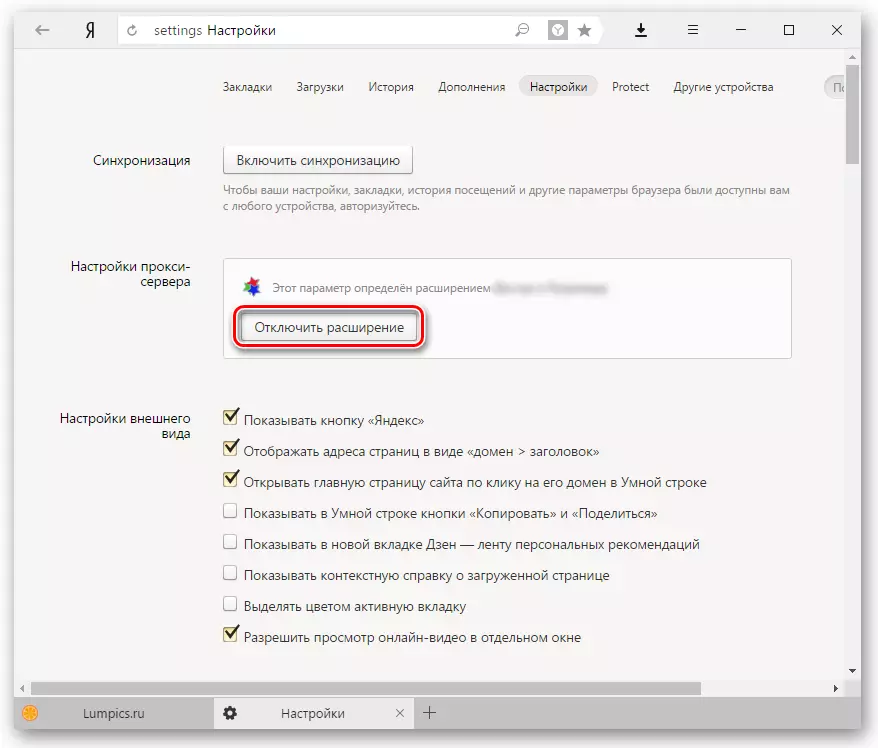
มันน่าสนใจ: วิธีจัดการส่วนขยายใน Yandex.Browser
โปรดทราบว่าหน่วยนี้จะปรากฏเฉพาะเมื่อมีการขยาย VPN ที่เปิดใช้งาน ปุ่มตัวเองปิดใช้งานไม่ใช่การเชื่อมต่อพร็อกซี แต่งานของการเติมทั้งหมด! ในการเปิดใช้งานอีกครั้งคุณต้องป้อนเมนู> Add-ons และรวมส่วนขยายปิดก่อนหน้านี้
ปิดเทอร์โบ
เราได้บอกแล้วว่าโหมดนี้ทำงานอย่างไรใน Yandex.Browser
อ่านเพิ่มเติม: โหมดเทอร์โบคืออะไรใน Yandex.Browser
หากสั้น ๆ ก็สามารถทำงานเป็น VPN ได้เนื่องจากการบีบหน้าเกิดขึ้นบนเซิร์ฟเวอร์ของบุคคลที่สามที่จัดทำโดย Yandex ในกรณีนี้ผู้ใช้รวมโหมดเทอร์โบโดยไม่รู้ตัวกลายเป็นผู้ใช้พร็อกซี แน่นอนว่าตัวเลือกนี้ไม่ทำงานเป็นนามสกุล anonymizers แต่บางครั้งก็สามารถทำให้งานในเครือข่ายเสีย
ปิดใช้งานโหมดนี้ง่ายมาก - คลิกที่เมนูแล้วเลือก "ปิดเทอร์โบ":
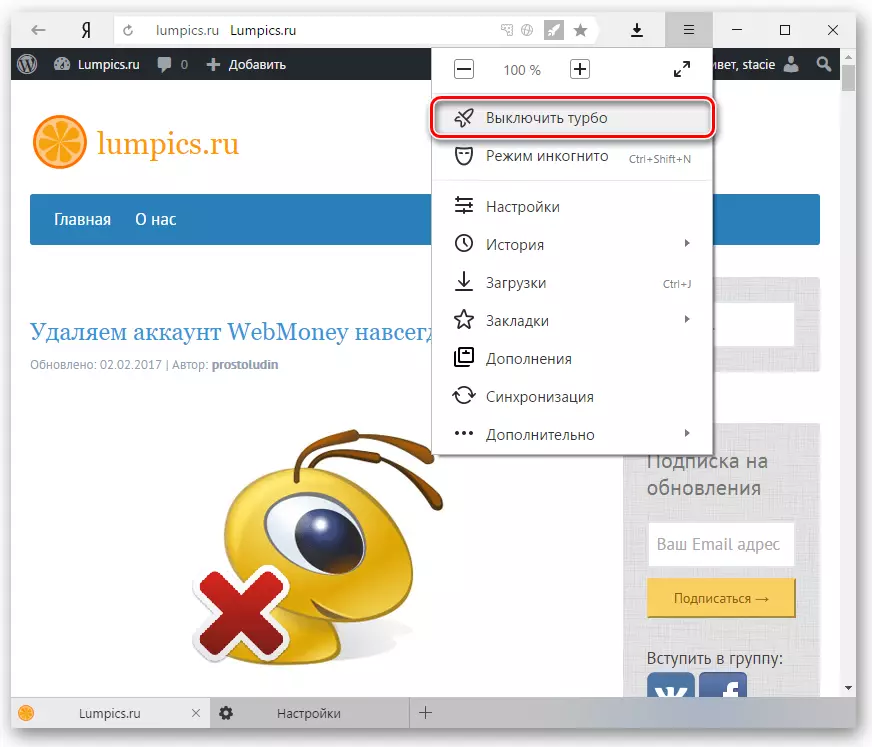
หากเทอร์โบถูกเปิดใช้งานโดยอัตโนมัติทันทีที่ความเร็วการเชื่อมต่ออินเทอร์เน็ตลดลงจากนั้นเปลี่ยนรายการนี้ในการตั้งค่าเบราว์เซอร์
- คลิกปุ่มเมนูและเลือก "การตั้งค่า"
- ในบล็อก "เทอร์โบ" เลือกตัวเลือก "ปิด"

เราดูตัวเลือกพร็อกซีที่ปิดใช้งานทั้งหมดใน Yandex.Browser ตอนนี้คุณสามารถรวม / ปิดการใช้งานเมื่อต้องการจริงๆ
